
私がシステムエンジニアとして仕事を初めた1998年。当時のマイクロソフトOFFICEにはF1キーでヘルプ画面を出そうとするとイルカが出現。そのために当時の低スペックなパソコンはハードディスクがガガガガーと激しい音を立てる。しかもExcelでセルを編集するためのキーがF2で間違えてF1キーを押してしまう人が殆どだ。
「このイルカ野郎!なんとかならねえのか!」
客先に常駐していた私はその怒りを一身に受けビル・ゲイツを呪った。
この記事では以下について書いています。
ココがポイント
- 原始的なF1キーの抹殺方法をご紹介。(現在は非推奨)
- AutoHotKeyのインストールとF1キーを無効にする。
AutoHotKeyを使い続けて15年、F1(フォーミュラー1じゃないよ)キーと戦い続けて20年、ついにイルカの対処に成功した私がAutoHotKeyについて語ります。
目次【本記事の内容】
くだらない物語は良いからさっさとAutoHotKeyのインストール方法を教えろという人は2章から御覧ください。ただ、私はどちらかと言うと1章の方に思い入れが有りますのでよろしければ通読ください。
- 1.原始的なF1キーの抹殺方法をご紹介(非推奨)
- 1-1.F1キーに詰め物をする
- 1-2.F1キーを取る
- 1-3.F1キーを取ってかつ1円玉を貼る
- 2.AutoHotKeyとの出会い
- 2-1.AutoHotKeyをインストールする
- 2-2.最初のAutoHotKeyスクリプトをつくる
- 2-3.AutoHotKeyでF1キーが帰ってきた
- 3.まとめ
原始的なF1キーの抹殺方法をご紹介(非推奨)
F1キーに詰め物をする
おっと誰かが来たようだ。

なだめて帰ってもらう。こんなやり取りを何回繰り返しただろう。客先に常駐していた私は、会社に戻った時に先輩たちと飲みに行き相談した。
他の先輩たちからも、実は自分も困っている。
どうしたものか。
沈黙の時がすぎる。
その時一人の先輩がクールに言い放つ。
「セロハンテープを私は詰めていますよw」
おぉ!そのアイデア良いではないですか。
次の日、今まで私のところにイルカ(なごり雪のイルカではない)の文句を言ってきた人にセロハンテープで作った自作の詰め物を配って回ったのである。
私を称える声。
この手があったか!
みんなからの感謝の気持ちが嬉しかった。
久しぶりにぐぐってみると、今でも以下のような検索結果になる。マイクロソフトOfficeからイルカが去ってだいぶ立つが、どれだけの怒りを買っていたか十分ご理解いただけるだろう。
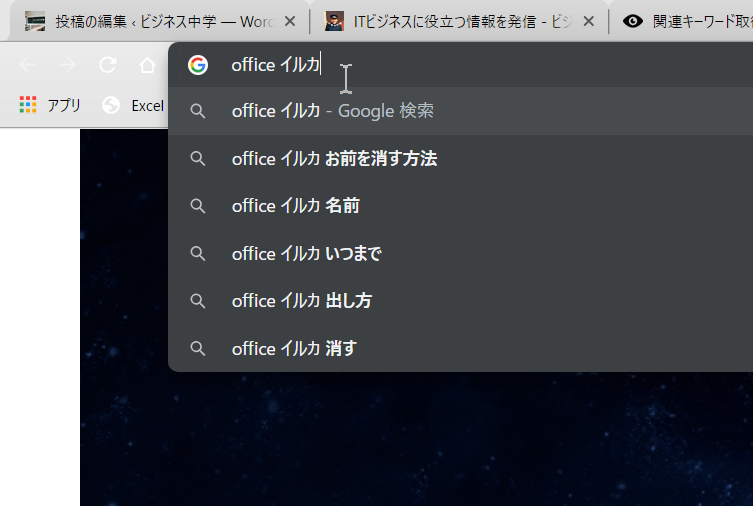
F1キーを取る
しばらくして問題が発生。先日、自作セロハンテープの詰め物をした人から呼ばれた。
ん?詰め物が取れたのかな?どうやらそうではない。
詰め物がずれてしまい、隣のEscキーに干渉してしまっているようだ。
私はその人のEscキーを外し、セロハンテープの詰め物をとり再度F1キーの下に詰め物をしっかり固定した。その時である。私を呼んだ人が、
「いや、まって。そのままF1キー外しておけばいいんじゃね?」
おぉ!それはナイスアイデアです。
私は自分の会社に戻って画期的な知見として、この発表をしたが上司からはバカ扱いされる。
その打ち合わせが終わって数人から、早速うちでも試してみるよといってくる人がいて、なんで会議の時に言ってくれなかったのかと思いつつ私は少しの満足感に浸っていた。
翌日出社するとイルカ(なごり雪のイルカではry)問題に終止符が打たれたと噂を聞きつけた人からF1キーの取り外し、保管を依頼されたのである。
1日で30人ほどが私に依頼をしてきた。
F1キーを取ってかつ1円玉を貼る
ある日、普通のサポート業務をこなしていたときだ。お客様とのシステム打ち合わせ。その人もF1キーを取り外していたのだが、何かがちがう。それを見ていると、
「あぁ、これね。ホコリが入るのと、やっぱり間違って押すと反応するときがあるから1円玉を貼ってみたの。結構みんなやっているよ」
私は一歩出遅れていたようだ。確かに1円玉が外したキーボードにちょうどフィットする。私はその上からセロテープで固定し、イルカとの戦いは終わったかに思えた。しかし、Visual Studioを使うようになり、ヘルプを見る必要が出てきたため、F1キーをやむを得ず復活。しばらくイルカとの格闘はタイピングの正確さを磨くという人に依存したやり方になってしまった。今の私が当時の私に声をかけるとしたら、
と言うだろう。未熟者め。
AutoHotKeyとの出会い
AutoHotKeyをインストールする
最初にAutoHotKeyを知ったのは正確に覚えていないのだが、たぶん2ch。当時の情報ソースはほとんどが2chであった。AutoHotKeyなるソフトが素晴らしく便利だという触れ込みだった。
なんでもこれを使うと複雑なキーボード操作が簡単なショートカットで起動できFF11オンライン、ではなく仕事が非常に効率的に進められるそうだ。
私が思うに日本全国のリーマンがAutoHotKeyを入れれば働き方改革なんか余裕っしょ!と思うツールである。
RPAやAIも良いのだが、金がかかるし難しすぎる。ショートカット量産で生産性を上げるほうが使っていないやつと比べれば差を付けられるぞ。
AutoHotKey 公式 さっそく左の公式ページからダウンロードしよう。
step
1
Downloadのボタンをクリックだ。
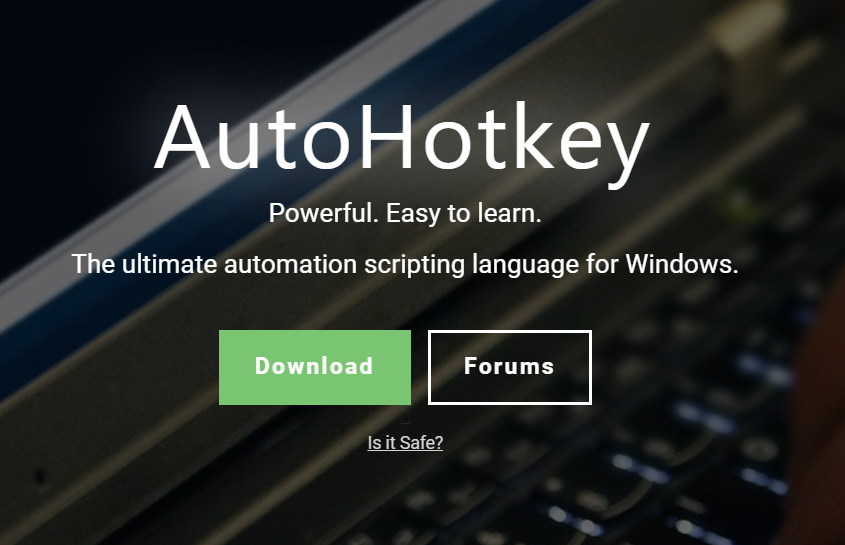
step
2
Download Current Versionをクリックだ。
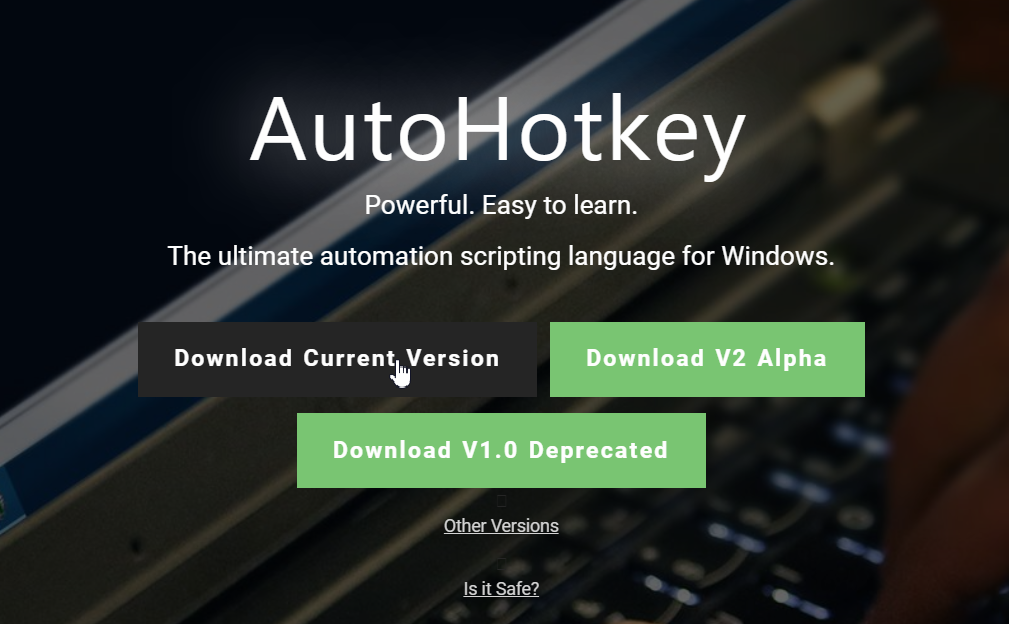
step
3
インストーラーがダウンロードされてくるので実行しよう。
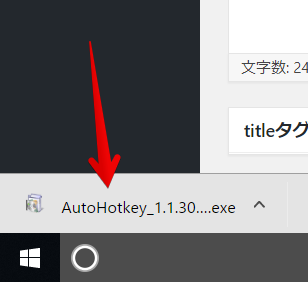
step
4
途中で64bitか32bitか聞いてくるかもしれないが、自分のOS環境に合せてインストールしてほしい。自分のOSが64bitか32bitかわからない人はエクスプローラーでPCを右クリックして調べよう。
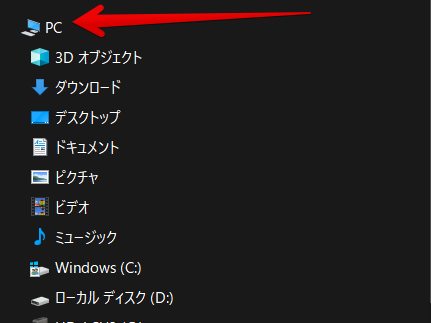
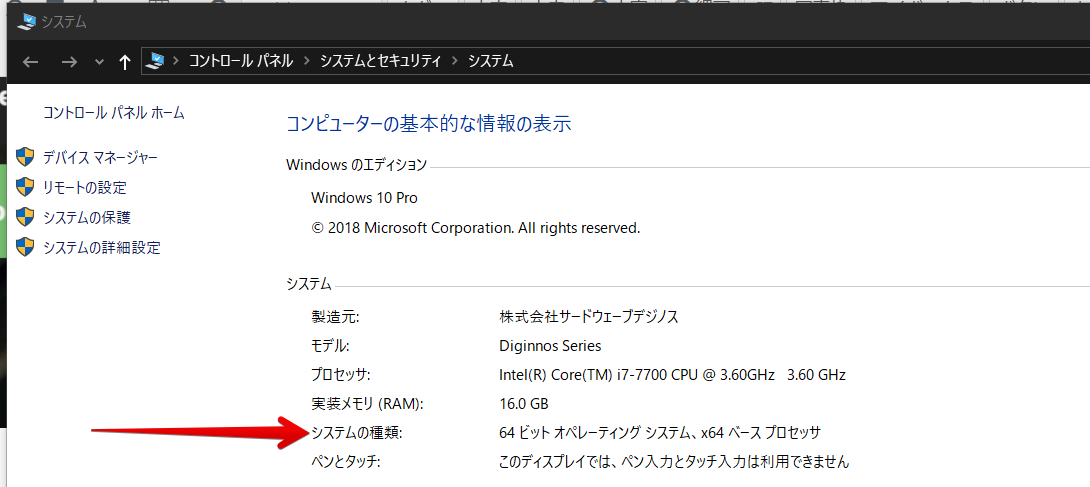
インストールは簡単に終わるはずだ。
最初のAutoHotKeyスクリプトをつくる
最初のAutoHotKeyを作ろう。
step
1
適当なフォルダで右クリックをしてみよう。
わからん人はマイドキュメントの直下でいい。エクスプローラーのマイドキュメントのフォルダのところで右クリックして新規作成→AutoHotKey Scriptを作成する。
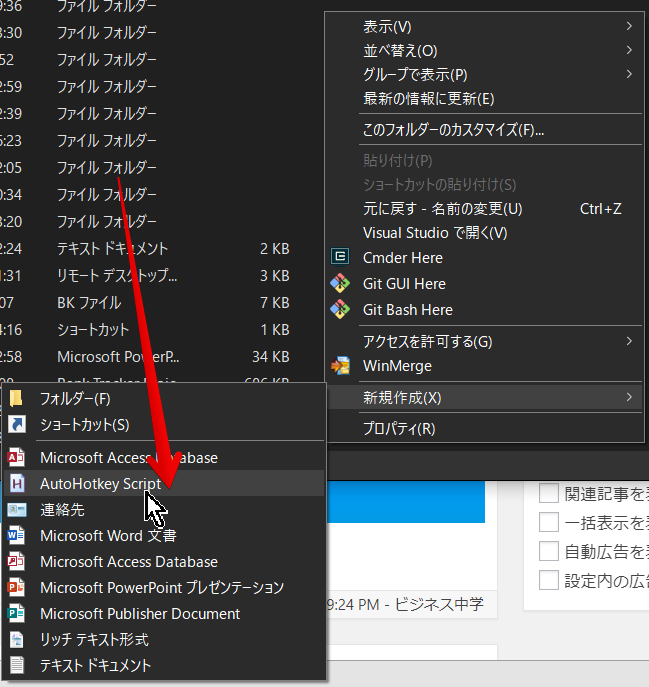
step
2
できたファイルをメモ帳で開こう。
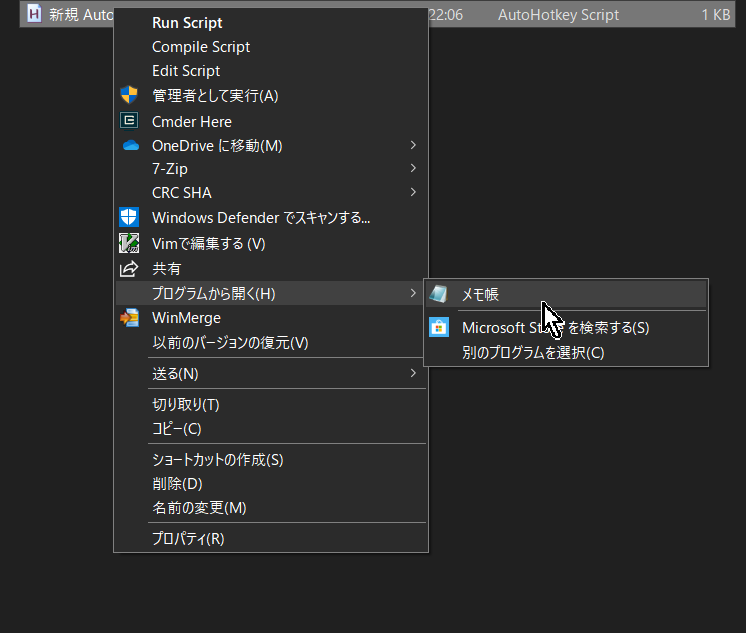
step
3
以下の2行をコードを貼り付けよう
;F1の無効化 ################################################## F1:: return
1行目はコメント
2行目はF1が押されたら何もしないという意味のソースだ。
step
4
メモ帳でファイルを上書き保存して、そのファイルをダブルクリックする。
するとタスクバーにAutoHotKeyのアイコンが表示されているはずだ。そしてF1をタイプしても何も起こらないことを喜ぼう。同志達よ。
step
5
この機能が気に入った人はスタートアップフォルダにショートカットを保存しておけば次回からパソコンを起動する度に自動実行されるぞ。
AutoHotKeyでF1キーが帰ってきた
そしてあなたがもしF1キーを外して過ごしている時代遅れの人であればキーボードを買い直すかメルカリでF1キーを買い求めよう。
AutoHotKeyキーはこれだけじゃなくて色々活用する方法がある。ソースコードはよくわからなくてもコピペでテキストファイルに貼り付ければよい。
だいたい必要なものは先人達が作ってネット上に公開してくれている。
まとめ
働き方改革はAutoHotKeyキーで簡単にできます。まだ使っていない人はどんどん活用してさっさと帰宅して有意義なアフター5を過ごしましょう。